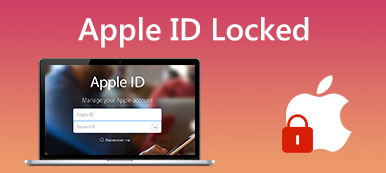Apple 帐户对于访问各种 Apple 服务很重要。 但是,有时系统会提示您 您的帐户已在 App Store 和 iTunes 中被禁用 出于不同的原因。 这可能是出于安全考虑、可疑活动,甚至只是忘记了登录信息。 这篇文章涵盖了 Apple ID 被禁用的主要原因以及五种有用的故障排除方法。
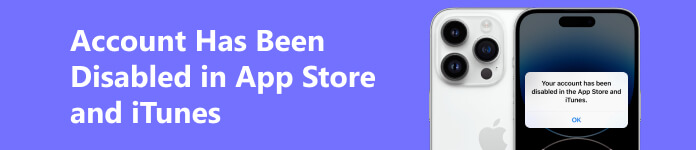
第 1 部分。为什么 Apple 帐户在 App Store 和 iTunes 中被禁用
您的帐户在 App Store 和 iTunes 中被禁用的原因可能有多种。 在告诉您如何解决被禁用的 Apple 帐户问题之前,我们想解释一下您的帐户被禁用的原因。
密码输入错误次数过多
您的帐户被禁用的一个常见原因是您多次输入错误的 Apple ID 密码。 Apple 有一项安全功能,它只提供有限次数的机会来输入正确的密码并访问您的帐户。
安全问题
Apple 非常注意保护用户的安全和隐私。 假设任何安全问题(例如未经授权访问您的 Apple 帐户)导致可疑活动。 在这种情况下,Apple 可能会在 App Store 和 iTunes 中禁用您的 Apple ID,以防止进一步损坏。 此外,如果您长时间未登录 App Store 和 iTunes,您的帐户将被禁用。
付款问题
您的 Apple 帐户被禁用的一个常见原因是付款问题。 当有大量购买时,Apple 可能会禁用您的帐户,直到您结清未结余额。
违反 App Store 和 iTunes 条款和条件
Apple 帐户在 iTunes 和 App Store 中被禁用的另一个常见原因是违反了 Apple 条款和条件。 这可能包括非法活动和宣传色情、垃圾邮件或参与欺诈等不当内容。
报告问题
如果您的 Apple 帐户因不同原因收到多份报告,例如垃圾邮件、欺诈或其他不专业行为,它可能会被禁用。 当您违反 App Store 或 iTunes 条款和条件时,您的 Apple ID 将被禁用。
多个苹果账户
您应该为每位用户创建和使用一个 Apple 帐户。 如果您创建多个帐户并与他人共享,Apple 可能会禁用您的帐户,因为这违反了 Apple 的政策。
第 2 部分。修复您的 Apple 帐户在 App Store 和 iTunes 中被禁用的五个提示
必须确保您在 Apple 的指导方针范围内使用您的 Apple 帐户,以最大程度地减少被禁用的可能性。 如果您的帐户已被禁用,您可以使用五个有用的提示来修复它。
注销并登录到您的 Apple 帐户
当系统提示您的 Apple 帐户已被锁定或停用时,您可以先尝试退出帐户,然后重新登录以解决问题。 确保您知道 Apple ID 的正确密码。
在“设置”应用中转到您的 Apple 帐户。 向下滚动到底部并点击 退出登录. 如果“注销”按钮显示为灰色,您应该关闭“屏幕使用时间”,然后注销您的帐户。
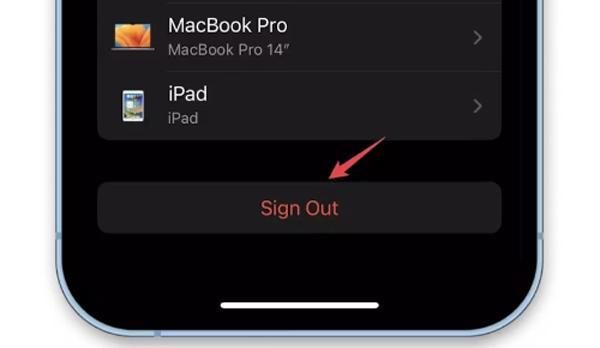
重新启动您的 Apple 设备,然后按照常规方式登录您的 Apple 帐户。 之后,您可以前往App Store或iTunes查看账户被禁用问题是否解决。
重置您的 Apple 帐户密码
如果您的 Apple 帐户因忘记密码或可疑活动(例如登录尝试失败次数过多)而被禁用,您可以选择 重置您的Apple ID 密码。
打开 Apple 设备上的“设置”应用程序,点击您的 Apple 帐户,然后选择 密码和安全 选项。
点击第一个 修改密码 选项,输入您的 iPhone 或 iPad 锁屏密码,然后为您的 Apple 帐户输入新密码并进行验证。
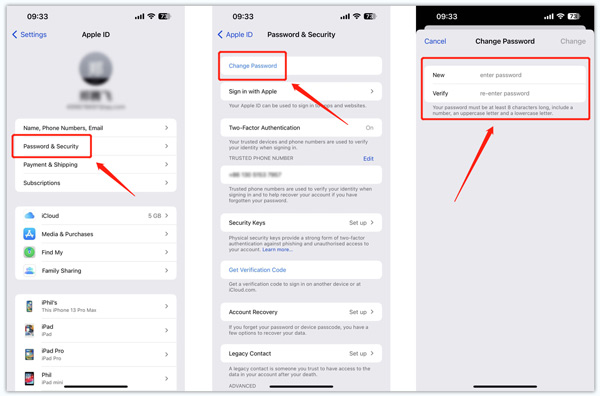
删除您的 Apple 帐户密码
如果您没有足够的帐户信息来重设密码,您可以选择删除忘记的密码并创建一个新的 Apple ID 来访问 Apple 服务。 您可以信赖易于使用的 Apeaksoft iOS解锁 解决帐户被禁用的问题。

4,000,000+ 下载
下载并启动 iOS 解锁器。 选择 删除Apple ID 功能,将您的 iPhone 或 iPad 连接到它,然后单击 Start 开始 按钮。

按照提示禁用Find My并下载相关固件包。 然后输入0000确认苹果账号解锁。 当您的帐户被禁用时,它可以轻松删除您的 Apple ID 和密码。

在 iForgot 上解锁您的 Apple 帐户
导航官方 苹果 iForgot 网站并输入您用作 Apple ID 的电子邮件。 点击 继续 按钮,然后输入您的电话号码。 然后您可以按照您的 Apple 设备上收到的屏幕教程来重置您的 Apple 帐户密码。
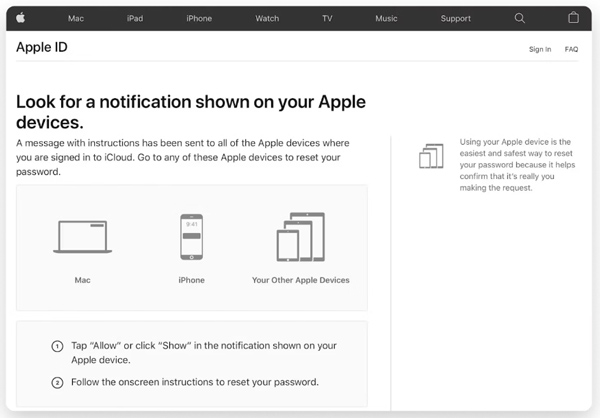
您也可以前往 Apple ID 网站,点按 忘记Apple ID或密码,并按照说明重置您的帐户密码。 它通常涉及回答安全问题或提供辅助邮箱地址或电话号码。
当您的帐户被禁用时联系 Apple 支持
您也可以联系 Apple支持 修复禁用帐户问题。 您可以开始与 Apple 在线支持人员聊天,或打电话说明您的帐户已被禁用的问题。
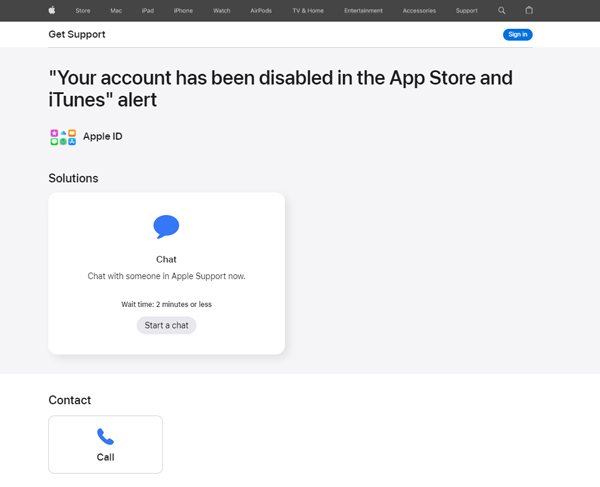
您应准备好提供 Apple ID 和其他个人信息以验证帐户所有权。 支持代表确认帐户后,他们可以帮助执行后续步骤以重新激活帐户。
第 3 部分。 App Store 和 iTunes 中禁用 Apple 帐户的常见问题解答
您如何知道您的 Apple 帐户是否已被禁用?
当 Apple 禁用您的帐户时,您会看到一些提示,例如您的 Apple ID 出于安全原因已被禁用、此 Apple ID 出于安全原因已被锁定或您无法登录,因为您的帐户已被禁用。 此外,您还可以访问 Apple ID 网站来查看您的帐户状态。 查看是否有消息提示账号已被禁用。
如何在 Mac 上注销您的 Apple 帐户?
单击左上角的 Apple 菜单,然后选择 系统偏好设定 选项。 点按右上角的 Apple ID,然后选择 概述 or iCloud的 左侧面板上的选项。 点击 退出登录 退出 Mac 上的 Apple 帐户。
如何启用 App Store 和 iTunes?
使用 Apple 帐户登录后,您可以访问各种 Apple 服务,包括 App Store 和 iTunes。 您可以购买应用程序、管理 iOS 数据、更新和恢复 iOS 等。
结论
这篇文章分享了 5 个有用的提示,可帮助您重新激活 Apple 帐户以解决 您的帐户已在 App Store 和 iTunes 中被禁用 问题。 您应该查看 Apple 帐户设置和安全信息,以防止将来出现问题。 此外,请确保仅从受信任的设备和网络访问该帐户。



 iPhone数据恢复
iPhone数据恢复 iOS系统恢复
iOS系统恢复 iOS数据备份和还原
iOS数据备份和还原 iOS录屏大师
iOS录屏大师 MobieTrans
MobieTrans iPhone转移
iPhone转移 iPhone橡皮擦
iPhone橡皮擦 WhatsApp转移
WhatsApp转移 iOS解锁
iOS解锁 免费HEIC转换器
免费HEIC转换器 iPhone 位置转换器
iPhone 位置转换器 Android数据恢复
Android数据恢复 损坏Android数据提取
损坏Android数据提取 Android数据备份和还原
Android数据备份和还原 手机转移
手机转移 数据恢复工具
数据恢复工具 蓝光播放器
蓝光播放器 Mac清洁卫士
Mac清洁卫士 DVD刻录
DVD刻录 PDF 转换
PDF 转换 Windows密码重置
Windows密码重置 手机镜
手机镜 视频转换器旗舰版
视频转换器旗舰版 视频编辑
视频编辑 屏幕录影大师
屏幕录影大师 PPT到视频转换器
PPT到视频转换器 幻灯片制作
幻灯片制作 免费视频转换器
免费视频转换器 免费屏幕录像机
免费屏幕录像机 免费HEIC转换器
免费HEIC转换器 免费视频压缩器
免费视频压缩器 免费的PDF压缩器
免费的PDF压缩器 免费音频转换器
免费音频转换器 免费录音机
免费录音机 免费视频木工
免费视频木工 免费图像压缩器
免费图像压缩器 免费背景橡皮擦
免费背景橡皮擦 免费图像升频器
免费图像升频器 免费水印去除剂
免费水印去除剂 iPhone屏幕锁
iPhone屏幕锁 拼图魔方
拼图魔方